Bagian ini bisa anda ubah atau biarkan seperti semula, beberapa pengaturan ini tidak akan banyak berpengaruh pada tampilan Blog anda tapi mungkin sedikit berpengaruh pada SEO. Panduan ini disediakan hanya sebagai dukungan bagi Anda yang ingin menyesuaikan tema kami.
Deskripsi Pencarian
Anda dapat menambahkan deskripsi khusus pada hasil pencarian sesuai dengan yang Anda tulis, jika Anda menonaktifkan bagian ini robot Google akan secara acak memilih deskripsi yang muncul sesuai dengan kata kunci yang dicari pengguna.
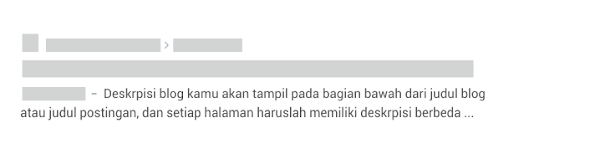
|
| Ilustrasi hasil pencarian |
Informasi tambahan:
Deskripsi pencarian berbeda dengan deskripsi blog (di pengaturan Blogger) dan sama sekali tidak terkait, deskripsi pencarian akan berbeda di setiap halaman tergantung kalimat yang Anda tulis.
Untuk menambahkan deskripsi pencarian, silakan buka dasbor Blogger:
- Di dasbor Blogger, klik Setelan
- Gulir di bagian bawah hingga Anda menemukan grup pengaturan Meta Tag

- Jika belum aktif, silahkan aktifkan terlebih dahulu dengan menekan tombol switch di sisi kanan.
- Isi deskripsi pencarian blog Anda dengan maksimal 150 karakter
- Sertakan juga deskripsi pencarian di setiap posting Anda.

Di halaman posting deskripsi pencarian akan muncul tepat di bawah judul artikel, ini berlaku untuk semua tema. Namun Anda masih dapat menghapusnya, silakan ikuti metode di bawah ini:
Hapus deskripsi di bagian bawah judul posting- Di dasbor Blogger, klikTema
- Klik ikon pada tombol Sesuaikan
- Klik Edit HTML, Anda akan diarahkan ke halaman pengeditan.
- Temukan kode di bawah ini, Anda dapat menghapus atau menonaktifkannya dengan menambahkan tag komentar
<!-- --><!-- Post Description --> <div class='pD'><data:blog.metaDescription/></div>
<!-- Post Description --> <!-- <div class='pD'><data:blog.metaDescription/></div> -->
Gambar Meta
Pengaturan ini berfungsi untuk menampilkan thumbnail blog atau postingan yang dibagikan di media sosial seperti WhatsApp, Facebook, atau Twitter

Pada halaman postingan, thumbnail akan otomatis muncul dengan mengambil gambar pertama pada artikel, Thumbnail saja tidak muncul ketika link homepage blog (contoh: https://www.domain_anda.com) dibagikan di media sosial, untuk mengatasi hal ini , silahkan cari kode dibawah ini :
<meta content='Add_your_image_url_here' property='og:image'/> <meta content='Add_your_image_url_here' name='twitter:image:src'/>
Kode di atas ditempatkan terpisah, ubah bagian yang ditandai dengan url gambar Anda.
Untuk mendapatkan url gambar, Anda bisa menguploadnya ke post editor terlebih dahulu. Setelah selesai mengunggah, klik kanan pada gambar > Salin alamat gambar
Warna Address Bar (Khusus versi Mobile)
Fitur ini hanya dapat dilihat pada perangkat seluler berbasis Android atau iOS pada browser tertentu, untuk mengganti bagian ini Anda tidak perlu mengedit template HTML Anda, silakan ke desainer tema Blogger atau ikuti panduan di bawah ini:
- Di dasbor Blogger, klik Tema,
- klik Sesuaikan
- klik tab Advanced di sidebar kiri, lihat gambar di bawah ini:

- Pada pengaturan Theme Color > Address bar color, silahkan pilih warna yang anda inginkan.
Kata Kunci Alternatif
Anda dapat menambahkan kata kunci lain di beranda blog Anda untuk menargetkan audiens blog Anda. Cari kode di bawah ini dan ubah bagian yang ditandai dengan kata kunci yang Anda inginkan:
<meta expr:content='data:blog.title.escaped + ", " + data:blog.pageName.escaped + ", Keyword_1, Keyword_2, Keyword_3 "' name='keywords'/>
Petunjuk:
Pisahkan dengan koma untuk menambahkan kata kunci baru
Sesuaikan Judul Blog
Namun Anda tetap bisa mengubah judul default pada tema ini untuk halaman tertentu, judul yang dimaksud disini adalah format judul yang akan muncul di hasil pencarian dan tab browser.
Pada umumnya judul blog ditulis dengan kode seperti ini:
<title>Blog_title_here</title>
Sedangkan kode keseluruhan untuk judul blog pada tema kita adalah sebagai berikut:
<b:if cond='data:view.isMultipleItems'>
<b:if cond='data:view.isHomepage'>
<!--[ Homepage title ]-->
<title><data:blog.title.escaped/></title>
<b:elseif cond='data:view.search.query'/>
<!--[ Search title ]-->
<title><data:messages.search/>: <data:view.search.query/></title>
<b:elseif cond='data:view.search.label'/>
<!--[ Label title ]-->
<title><data:blog.pageName.escaped/> - <data:blog.title.escaped/></title>
<b:elseif cond='data:view.isArchive'/>
<!--[ Archive title ]-->
<title>Blog archive in: <data:blog.pageName.escaped/></title>
<b:else/>
<title>Blog: <data:blog.title.escaped/></title>
</b:if>
<b:elseif cond='data:view.isError'/>
<!--[ Error title ]-->
<title>Error 404: Not Found</title>
<b:else/>
<!--[ SingleItem title ]-->
<title><data:blog.pageName.escaped/> - <data:blog.title.escaped/></title>
</b:if>
Judul Di Beranda
Kode untuk judul halaman rumah ditulis seperti ini:
<!--[ Homepage title ]--> <title><data:blog.title.escaped/></title>
Anda bisa memodifikasi judul di atas, seperti menambahkan kalimat alternatif, misalnya: Blog Name: Additional_sentence here. Silahkan ubah baris kode di atas menjadi seperti di bawah ini:
<!--[ Homepage title ]--> <title><data:blog.title.escaped/> : alternatif_title_here</title>
Judul Pada Halaman Indeks
Menampilkan judul pada halaman indeks (selain halaman rumah, posting dan halaman statis) di Blogger ditandai dengan /search di url, ada beberapa syarat yang ditulis untuk menampilkan judul yang berbeda pada halaman indeks antara lain:
<!--[ Search title ]--> <title><data:messages.search/>: <data:view.search.query/></title>
Menampilkan judul halaman pencarian di blog Anda, secara otomatis setiap kata kunci yang ditulis oleh pengguna akan muncul di judul ini. Ubah kode <data:messages.search/> diatas dengan kata yang anda inginkan seperti Search results atau lainnya
<!--[ Label title ]--> <title><data:blog.pageName.escaped/> - <data:blog.title.escaped/></title>
<title>Blog: <data:blog.title.escaped/></title>
Judul ini hanya akan muncul di /search halaman, misalnya: https://www.your_domain.com/search. Anda dapat mengubah kata Blog: dalam kode di atas.
Judul Di Halaman Posting
<!--[ SingleItem title ]--> <title><data:blog.pageName.escaped/> - <data:blog.title.escaped/></title>
Kode diatas akan menampilkan judul seperti ini : Post_title - Blog_title. Anda dapat menghapus judul blog dengan menghapus kode - <data:blog.title.escaped/> di atas.
Judul Halaman Error 404
<!--[ Error title ]--> <title>Error 404: Not Found</title>
Secara default judul yang ditampilkan adalah Error 404: Page Not Found, Anda bisa menggantinya dengan kalimat lain yang Anda inginkan, misalnya: Maaf! Halaman Tidak Di Temukan.



